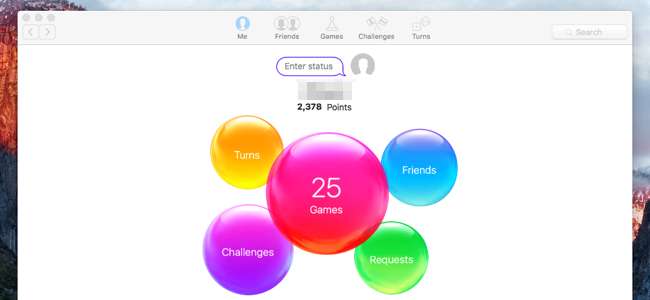
Das Game Center von Apple ist auf iPhone, iPad und Mac enthalten. Es ist ein Social-Gaming-Dienst für Spiele auf Apples Plattformen. In Game Center werden möglicherweise Einladungen von Freunden, Einladungen zu Spielen und andere Benachrichtigungen angezeigt. Sie können dies jedoch deaktivieren und nie wieder eine Game Center-Benachrichtigung anzeigen.
Sie können sich vom Game Center abmelden, obwohl einige Spiele dies möglicherweise erfordern. In beiden Fällen können Sie Spieleinladungen, Freundschaftsanfragen und Benachrichtigungen deaktivieren - auf alle Arten, die Game Center Sie belästigen kann.
iPhone und iPad
VERBUNDEN: So entfernen Sie die integrierten Apps von Apple von Ihrem iOS-Startbildschirm
Die Game Center-App ist Teil des iOS-Betriebssystems und kann - wie alle in Apple enthaltenen Apps - nicht entfernt werden. Natürlich kannst du Verstecke es in einem Ordner, damit du es nie sehen musst .
Öffnen Sie die App "Haupteinstellungen", um die Game Center-Einstellungen tatsächlich zu ändern. Scrollen Sie nach unten und tippen Sie unter iTunes U auf "Game Center". Um sich vollständig vom Game Center abzumelden, tippen Sie oben auf dem Bildschirm auf das Feld "Apple ID:" und anschließend auf "Abmelden".
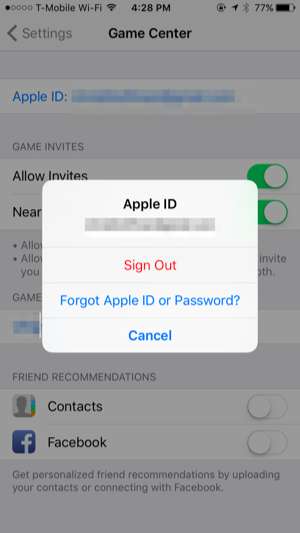
Deaktivieren Sie zum Deaktivieren von Einladungen die Kontrollkästchen "Einladungen zulassen" und "Spieler in der Nähe" im Game Center-Einstellungsbildschirm. Deaktivieren Sie die Optionen "Kontakte" und "Facebook", um die Empfehlungen von Freunden mithilfe Ihrer Kontakte zu deaktivieren.
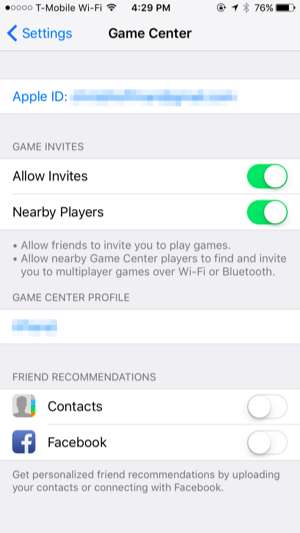
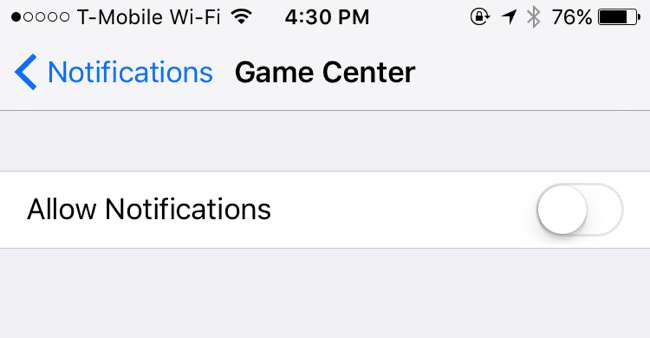
Mac OS X
VERBUNDEN: Deaktivieren des Systemintegritätsschutzes auf einem Mac (und warum Sie dies nicht tun sollten)
Auf einem Mac ist die Game Center-App in Mac OS X enthalten. Ab OS X 10.11 El Capitan ist diese App verfügbar geschützt durch System Integrity Protection und kann normalerweise nicht gelöscht werden.
Klicken Sie zum Starten auf das Symbol „Launchpad“ in Ihrem Dock und dann auf „Game Center“ oder drücken Sie zum Öffnen Befehlstaste + Leertaste Spotlight-Suche Geben Sie "Game Center" ein und drücken Sie die Eingabetaste.
Um sich vom Game Center abzumelden, klicken Sie einfach auf das Menü "Konto" und wählen Sie "Abmelden". Game Center wird nicht mehr mit Ihrer Apple ID angemeldet, sodass Sie keine Benachrichtigungen, Einladungen, Freundschaftsanfragen und andere Game Center-Dinge sehen.
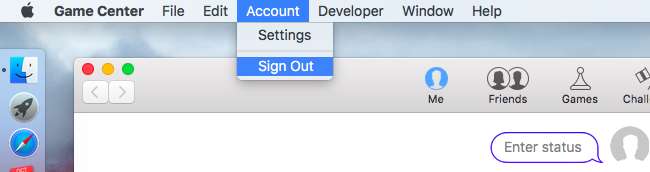
Sie können auch anpassen, was Game Center kann. Klicken Sie in der Game Center-App auf das Menü "Konto" und wählen Sie "Einstellungen". Von hier aus können Sie Spieleinladungen deaktivieren - deaktivieren Sie "Einladungen zulassen" und "Spieler in der Nähe". Sie können auch "Kontakte" und "Facebook" deaktivieren, um zu verhindern, dass Game Center andere Konten empfiehlt, mit denen Sie aufgrund Ihrer Kontakte befreundet sein sollten.
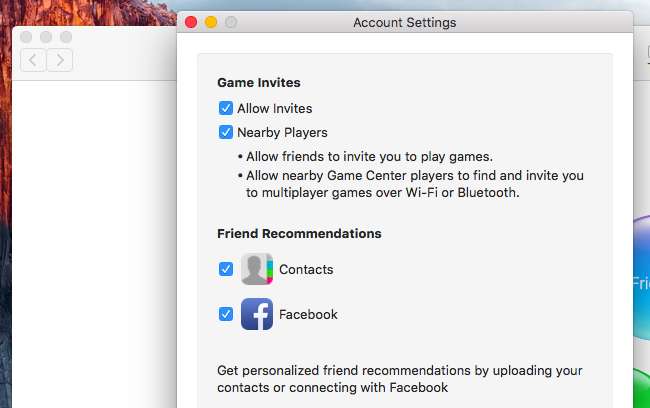
Sie können auch verhindern, dass die Game Center-App Ihnen Benachrichtigungen vollständig anzeigt. Klicken Sie auf das Apple-Menü, wählen Sie "Systemeinstellungen" und klicken Sie auf "Benachrichtigungen", um auf die Benachrichtigungseinstellungen zuzugreifen, oder klicken Sie auf das Zahnradsymbol in der unteren rechten Ecke des Benachrichtigungscenter-Bereichs. Klicken Sie in der Liste auf "Game Center", wählen Sie "Keine" für die Art der Benachrichtigung aus, die Sie anzeigen möchten, und deaktivieren Sie alle Optionen hier, damit keine Benachrichtigungen angezeigt werden.
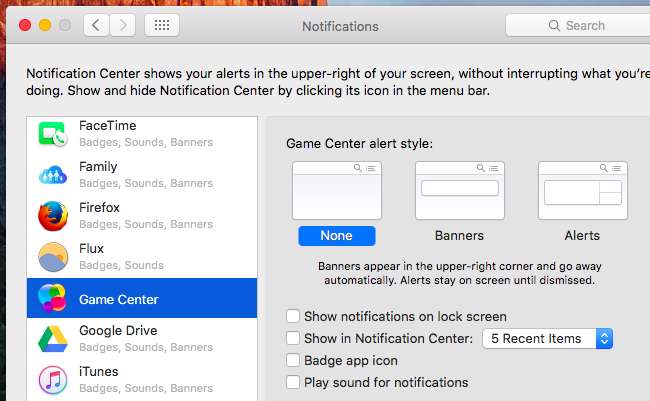
Möglicherweise möchten Sie Game Center aktiviert lassen, während Sie Ihre Aktivitäten vor Ihren Kontakten verbergen und verhindern, dass Sie eingeladen werden. Dazu können Sie sich vom Game Center abmelden - unter iOS, Mac oder beiden - und sich mit einer neuen Apple ID anmelden.
Sie können eine neue Apple ID nur für Game Center erstellen, da Sie mit einer Apple ID angemeldet sein können, die von der ID für andere Apple Apps auf Ihrem Gerät getrennt ist. Das ist deine Entscheidung.







